Tất cả chúng ta đều có xu hướng quên điều gì đó. Và không sao cả nếu đó là một điều nhỏ nhặt. Thật không may, không ai tránh khỏi nguy cơ quên mất điều gì đó thực sự quan trọng. Mật khẩu Wi-Fi tại nhà của bạn chắc chắn nằm trong danh sách những thứ quan trọng. Và nếu xảy ra trường hợp bạn vẫn quên khóa mạng và không muốn đặt lại bộ định tuyến, định cấu hình lại và kết nối tất cả các thiết bị với mạng mới, thì lưu ý này là dành cho bạn. Vì vậy, hãy bắt đầu.
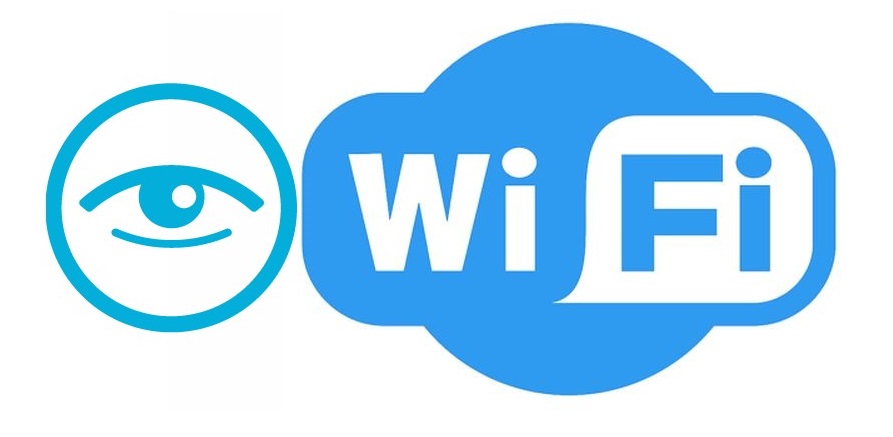
Cách dò mật khẩu Wi-Fi bằng công cụ tích hợp của Windows 10
1. Đầu tiên, nhấp chuột phải vào biểu tượng kết nối Internet trên cây hệ thống và chọn nó Trung tâm kết nối và chia sẻ.

2. Tiếp theo, chọn mạng không dây của bạn.
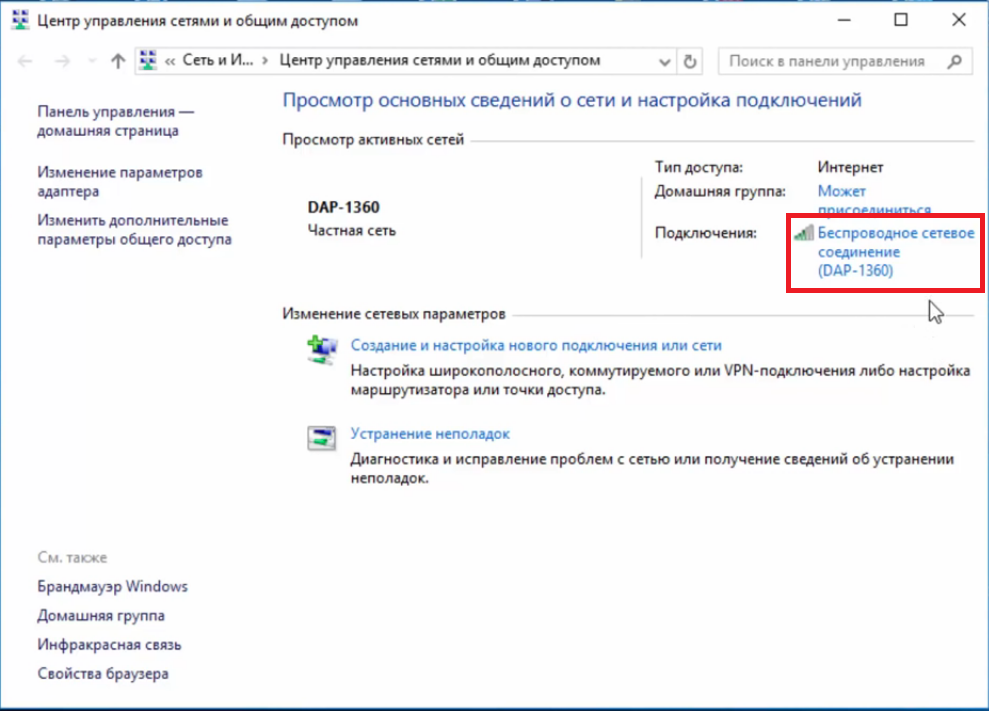
3. Nhấp chuột phải vào nó và chọn mục Thuộc tính mạng không dây.

4. Trong cửa sổ mở ra, chọn tab Безопасность.

5. Ở đây chúng ta thấy mật khẩu của mình ở dạng dấu chấm. Để nó được hiển thị ở dạng rõ ràng, hãy kiểm tra "Các ký tự đã nhập sẽ được hiển thị". Và đây là mật khẩu của bạn. Mọi thứ đều đơn giản!

Cảm ơn bạn đã quan tâm của bạn.
Chú ý! Nếu bạn muốn nhận được lời khuyên về các vấn đề liên quan đến việc mua và vận hành các thiết bị, việc lựa chọn phần cứng và phần mềm, chúng tôi khuyên bạn nên để lại yêu cầu trong phần "Xe cứu thương". Các tác giả và chuyên gia của chúng tôi sẽ cố gắng trả lời nhanh nhất có thể.
